Introduction
Ver. 2016 2019 2021 2024 365
ワードで右下のズームスライダを動かして倍率を調整しようとしたら動かない!
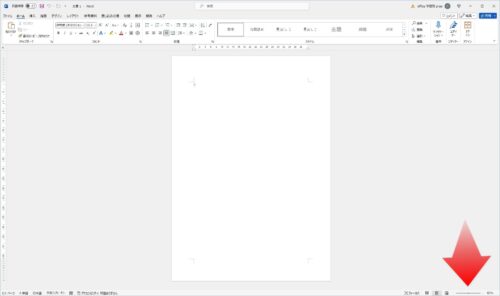
良くみるとグレーアウトして固定されてしまっているみたい。
※固定される倍率は一定ではありません。
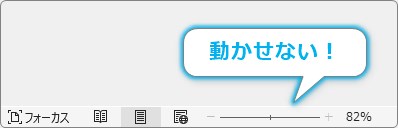
そんな時の解決法です。

動かせないにゃ!
拡大縮小ができるようにする
原因は[並べて表示]がオンになっていること。
[表示]タブ → [並べて表示]のボタンが押されていないかチェックしてみてください。

このボタンは、見開きで文書を確認するのに便利なボタンです。
下の画像のように、画面内に2枚のページを表示することができます。

このボタンが押されているとズームが固定されてしまうのです。
すぐ左にある、[縦]を押しましょう。

これが通常の状態なので、画面倍率も調整できるようになるはずです。
まとめ
[並べて表示]は、一度ボタンを押すと、そのファイルを閉じても設定が残っているのに注意です。
新たにWORDを起動して新規文書を開いても倍率が変更できない状態のままです・・・。
何となく見開きにして確認後、そのままファイルを閉じる。
そして後日WORDを使用すると倍率調整ができない!
見開き設定にして閉じたことはすっかり忘れているはず。
そんなパターンが多いのでは。

知らないとハマってしまうにゃ


